|
PaintShopPro
***
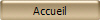
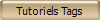
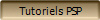
***
Maeline
***
Ce
tutoriel a été réalisé
dans PSP X3 mais peut être effectué dans les autres versions PSP
Ce
tutoriel est de ma création et est destiné à usage
personnel.
Si vous désirez le
partager dans un groupe, site ou forum, il est impératif de mettre
un lien vers mon site et surtout vers ce tutoriel
Les tutoriels ou
traductions du site m'appartiennent. Il est interdit d'en copier
partie ou totalité.
***
Matériel nécessaire pour réaliser
ce tutoriel :
Tubes
d'Angie,
de Kara et de Chrismist
avec leur autorisation
Tube étoilePlacer dans le dossier
tubes de My PSP Files
Vyp_Selections_Maeline
-
Installer dans votre dossier
Selections de My PSP Files
Preset Sinedots -
Placer dans votre dossier de preset du
filtre Sinedots
Police
***
Filtres
:
ICI
Funhouse
Screenworks
DSB Flux
L&K Elvida
Sinedots II
Graphic Plus
Alien Skin Eye Candy Impact 5
***
Matériel :

***
Les
tubes sont offerts à usage personnel
Vous n'avez pas la permission de placer ces tubes
sur un autre site sans la permission du créateur
Pfeil
***
 |
Cette flèche pour marquer votre ligne
Clic gauche pour la déplacer
|
***
1 - Ouvrir les tubes
, les
dupliquer et fermer les originaux
2 - Placer en avant-plan la
couleur #2958a4 et en arrière-plan la couleur #10213d
3 - Configurer un dégradé
linéaire : 45°/Répétitions : 5/Inverser coché
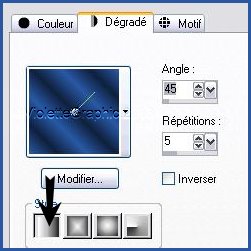
4 - Ouvrir
une image transparente de 800 et 550 pixels
Remplir de dégradé
Réglages/Flou/Flou gaussien : 20
5 - Effets/Funhouse/Twister
réglages suivants :
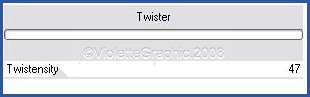
6 - Couches/Nouveau calque
7 -
Sélection/Charger/Enregistrer une sélection/Enregistrer sur le
disque
Charger la sélection Vyp_maeline01.PspSlection
8 - Remplir de dégradé
linéaire : 270°/Répétition : 0/Inverser coché
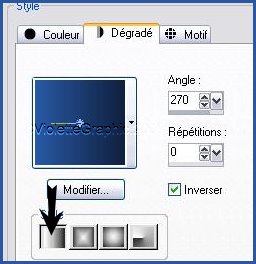
9 - Réglages /Ajouter du bruit /Ajouter du bruit
:

10 - Activer
le tube
paysage
Image/Miroir
Modifier/Copier/Modifier/Coller
dans la sélection :

11 - Sélection/Modifier/Sélectionner les bords de la sélection
:

12 -
Couches/Nouveau calque
Remplir de motif or
Effets/Screenworks/Dot
Screen
13 -
Effets/Effets 3D/Ombre Portée : 2/2/80/3/couleur
#10213d
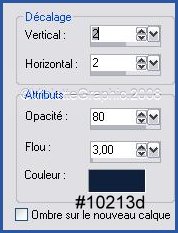
Répéter avec des valeurs
négatives : -2 en décalage vertical et horizontal
Sélection/Ne rien sélectionner
14 - A
l'aide de
l'outil "Déformation" agrandir sur la largeur
Clic sur l'outil "Déplacer" pour désélectionner
15 - Couches/Nouveau calque
Sélection/Charger/Enregistrer une sélection/Enregistrer sur le
disque
Charger la sélection
Vyp_maeline02.PspSelection
**Remplir de motif or
**Effets/Screenworks/Dot
Screen
**Effets/Effets 3D/Ombre Portée : 2/2/80/3/couleur
#10213d
Répéter avec des valeurs
négatives : -2 en décalage vertical et horizontal
**Sélection/Ne rien sélectionner
16 - Couches/Nouveau calque
Sélection/Charger/Enregistrer une sélection/Enregistrer sur le
disque
Charger la sélection
Vyp_maeline03.PspSelection
**Remplir de dégradé
linéaire : 270°/Répétition : 1/Inverser coché
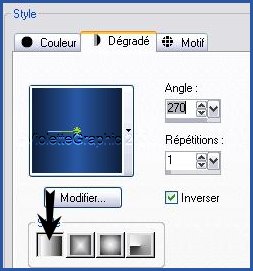
Sélection/Ne rien sélectionner
17 -
Effets/DSB Flux/Linear Transmission avec ces réglages:
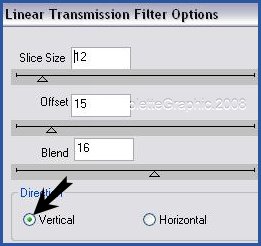
18 - Effets/Alien Skin Eye Candy Impact /Perspective Shadow
/Drop Shadow, Blurry
Onglet Basic Réglages ci-dessous:
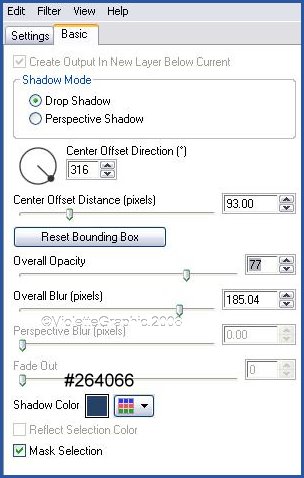
Effets/Effets de
Bords/Accentuer
19 -
Couches/Nouveau calque
20- Effets/Dragon Fly/Sinedots 2/preset maeline :
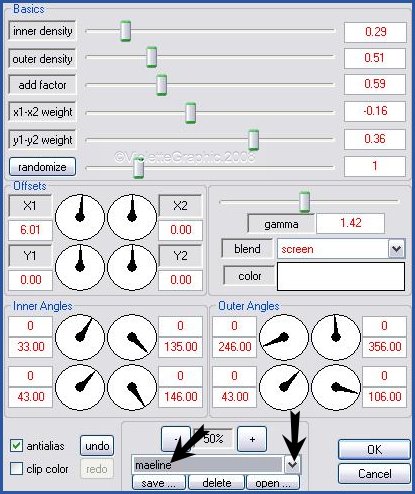
A
l'aide de
l'outil "Déformation" agrandir sur toute la surface du fond

Clic sur l'outil "Déplacer" pour désélectionner
21 - Couches/Agencer/Déplacer vers le bas
22 - Activer le tube KaraT4441.pspimage
Image/Miroir
Modifier/Copier/Modifier/Coller
comme nouveau calque
Image/Redimensionner à 85% puis 80%/décocher " tous les
calques"
Réglages/Netteté/Netteté
22 - Effets/Effets d'image/Décalage :
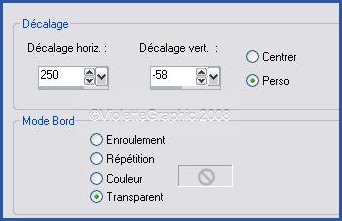
23 -Couches/ Dupliquer
**Se placer sur le tube original
Réglages/Flou/Flou gaussien à 40
Effets/Effets de distorsion/Vent
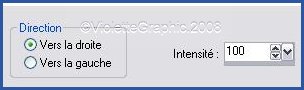
Mode de calque : Recouvrement
24 - Effets/L&K/Elvida réglages par défaut
:
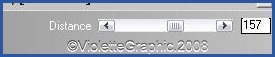
25 - Se placer sur la copie:
Effets/Alien Skin Eye Candy Impact /Perspective Shadow:
Drop Shadow ,low
couleur #10213d
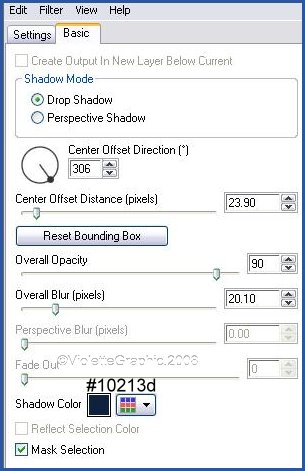
26 - Activer le calque 2
27 - Activer le tube Chrimist_a_902.pspimage
Modifier/Copier/Modifier/Coller
comme nouveau calque
28 - Effets/Effets d'image/Décalage :

Mode de calque : Luminance
29 - Dupliquer
Mode de calque : Multiplier
30 - Couches/Nouveau calque
Activer l'outil tube
Placer des étoiles comme sur le modèle
Placer autant de calques que d'étoiles
31 -Couches/Fusionner Tout
32 - Activer l'outil Texte/Police Akka/ taille :
72/Vectoriel
avant-plan fermé/couleur
arrière-plan #ffffff
Entrer le Texte:
Joyeux
Noel
clic sur Appliquer
Couches/Transformer en calque
raster
Effets/Effets 3D/Ombre Portée :
1/1/80/1/couleur #264066
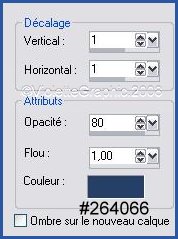
33 - Activer l'outil Texte/Police au choix/ Vectoriel
avant-plan fermé/couleur
arrière-plan #ffffff
Entrer le Texte:
Maeline
clic sur Appliquer
Couches/Transformer en calque
raster
Effets/Effets 3D/Ombre Portée :
1/1/80/1/couleur #264066
34 - Image/Ajouter des bordures :
2 pixels couleur
#ffffff
Sélectionner
la bordure
avec la baguette magique
Sélection/Inverser
Effets/Effets 3D/Découpe:
0/0/100/25/couleur #264066
Sélection/Ne rien sélectionner
35 - Image/Ajouter des bordures : 40 pixels couleur
#462c44
Sélectionner
la bordure
avec la baguette magique
Effets/Graphic Plus/Cross Shadow réglages par
défaut
Effets/Effets de Textures/Stores

Sélection/Inverser
36 -
Effets/Effets 3D/Ombre Portée : 3/3/50/15/couleur
#264066

Répéter avec des valeurs
négatives : -3 en décalage vertical et horizontal
Sélection/Ne rien sélectionner
37 - Image/Ajouter des bordures :
2 pixels couleur
#ffffff
38 - Placer votre signature
39 -
Couches/Fusionner Tout
40 - Exporter en JPEG
Optimisé
Une autre version:
La version de Marion
***
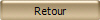
***
Actualisé en 2011
***

| 
![]()
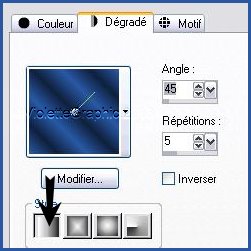
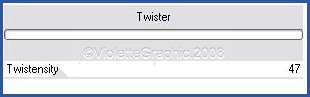
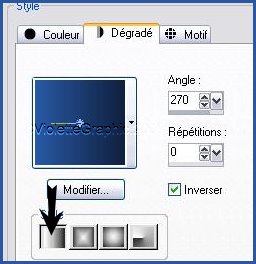



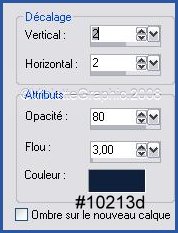
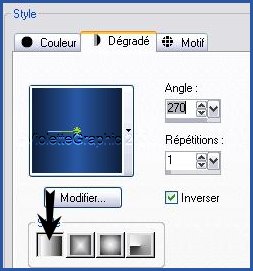
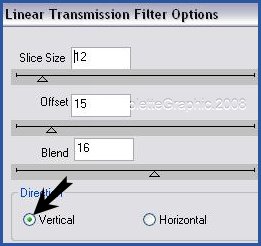
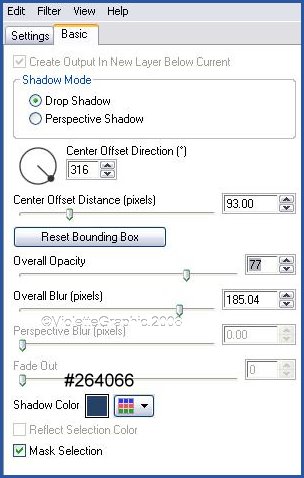
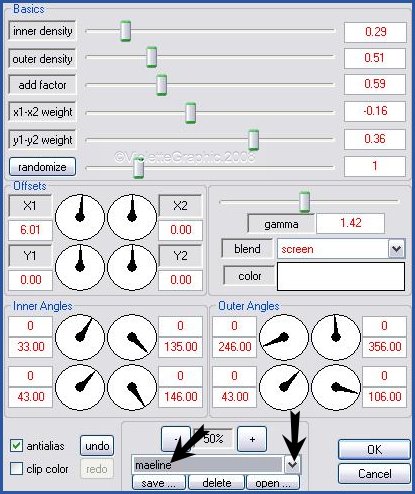

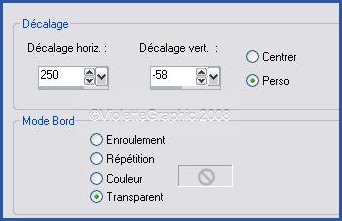
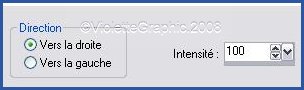
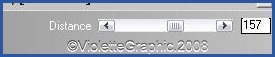
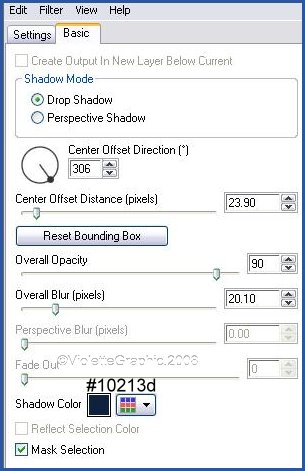

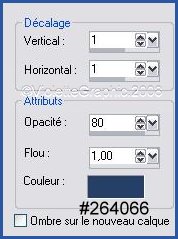




![]()